Linux 安装可视化界面【玩转华为云】
一、华为云弹性云服务器ECS介绍
华为云弹性云服务器 ECS:提供安全稳定、可随时自助获取、弹性伸缩的计算服务,灵活计费,极简运维,极大降低企业成本。

二、Linux图形化界面介绍
Linux图形化界面是指通过图形化方式展示的操作系统用户界面。在Linux系统中,我们可以通过不同的桌面环境或窗口管理器来实现图形化界面。以下是常见的Linux图形化界面:
GNOME:GNOME是最受欢迎的桌面环境之一。它提供了易于使用且美观的界面,具有良好的用户体验。
KDE:KDE是另一个流行的桌面环境,它提供了许多高级功能和自定义选项。
Xfce:Xfce是一个轻量级的桌面环境,适合较旧的硬件或希望获得更快速度的用户。
LXDE:LXDE是另一个轻量级的桌面环境,与Xfce类似,适合较旧的硬件或更追求速度的用户。
Unity:Unity是Ubuntu默认的桌面环境,它具有现代化的外观和易于使用的界面。
Cinnamon:Cinnamon是基于GNOME 3开发的桌面环境,它提供了功能丰富的界面和易于使用的菜单。
三、本次实践介绍
3.1 本次实践简介
本次实践为在centos7.6系统下Linux安装可视化界面。
3.2 本次实践环境介绍
1.本次实践环境为华为KooLabs云实验平台;
2.本次实践使用服务器为华为云弹性云服务器ECS。
四、环境准备工作
4.1 预置环境
开始实验之前请点击手册上方“预置实验环境”按钮。
实验环境约等待【2分钟】后预置成功。环境预置成功会自动创建一台名称为 ecs-name 的弹性云服务器 ECS。
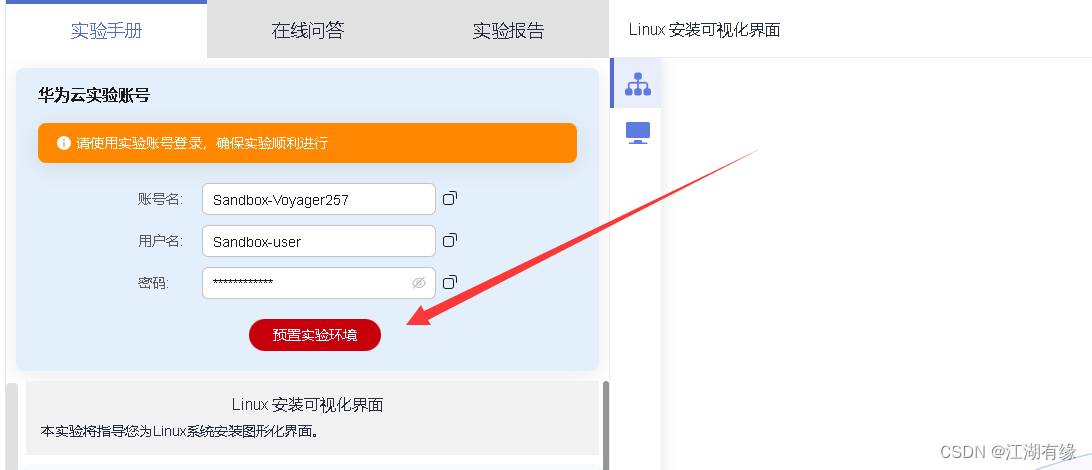
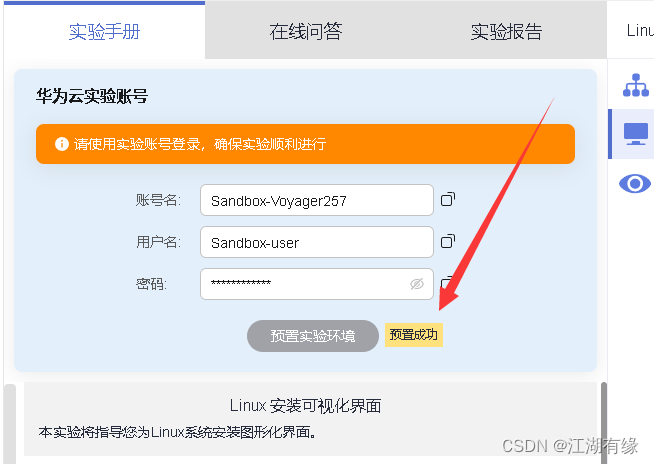
4.2 查看预置环境资源信息
预置的 ECS 资源用户、密码信息可点击预置环境信息查看。
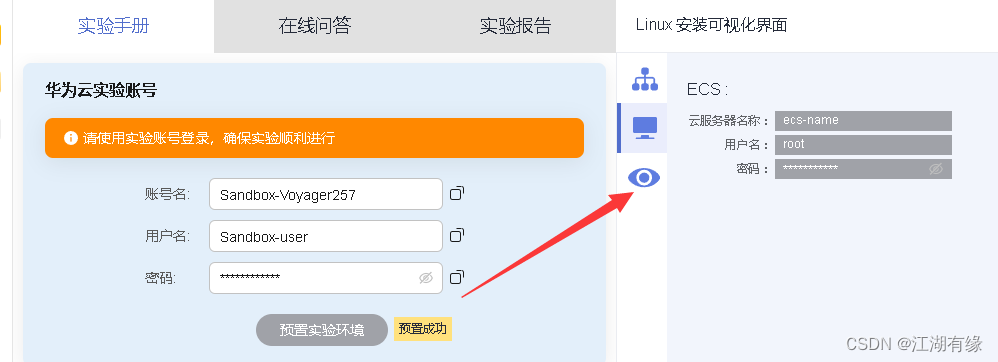
五、连接弹性云服务器ECS
5.1 登录华为云
进入【实验操作桌面】,打开Chrome浏览器,首次可自动登录并进入华为云控制台页面。如后续关闭浏览器重新登录或自动登录失败,可按如此步骤登录:选择【IAM用户登录】模式,于登录对话框中输入系统为您分配的华为云实验账号和密码登录华为云。
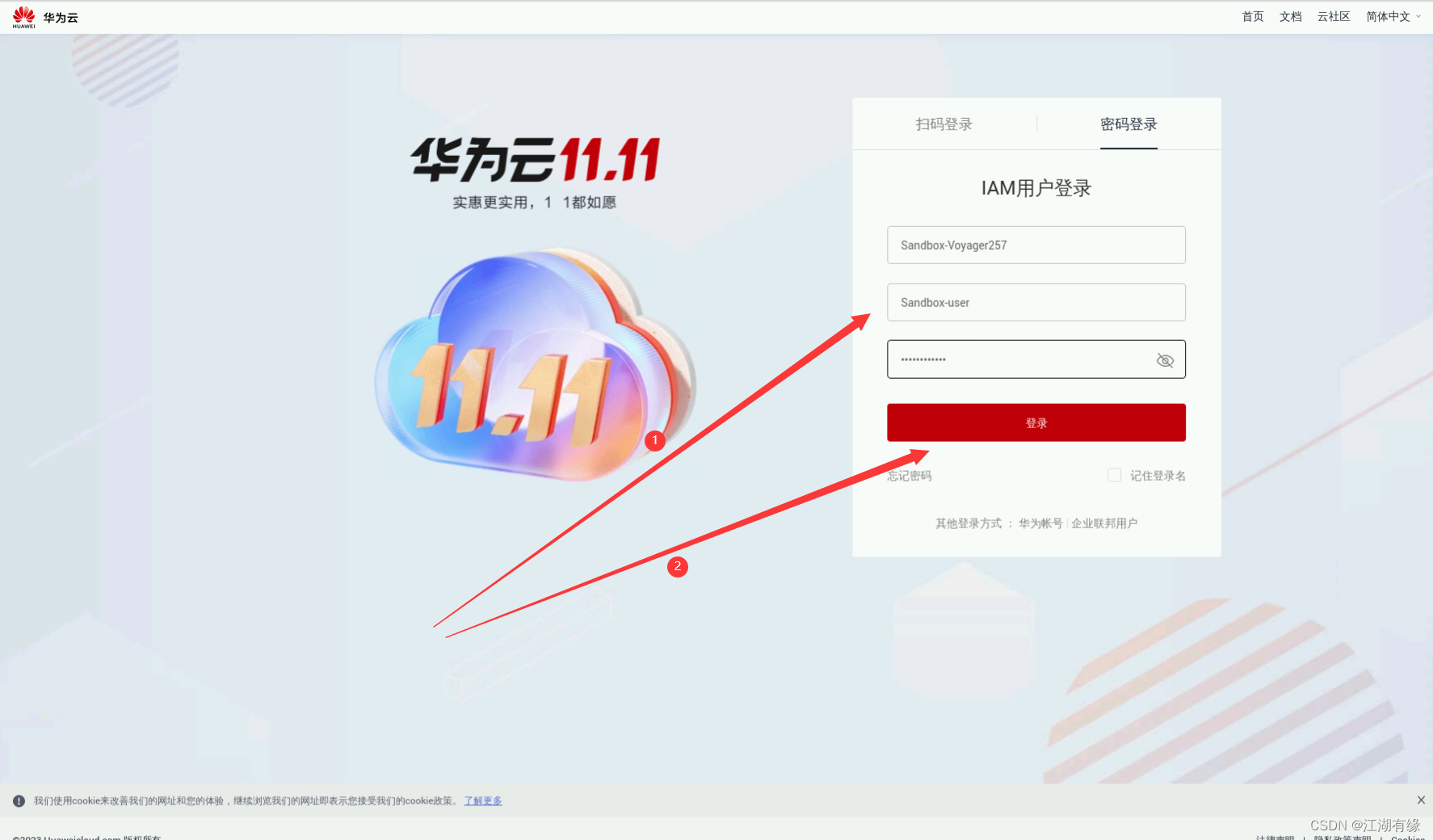
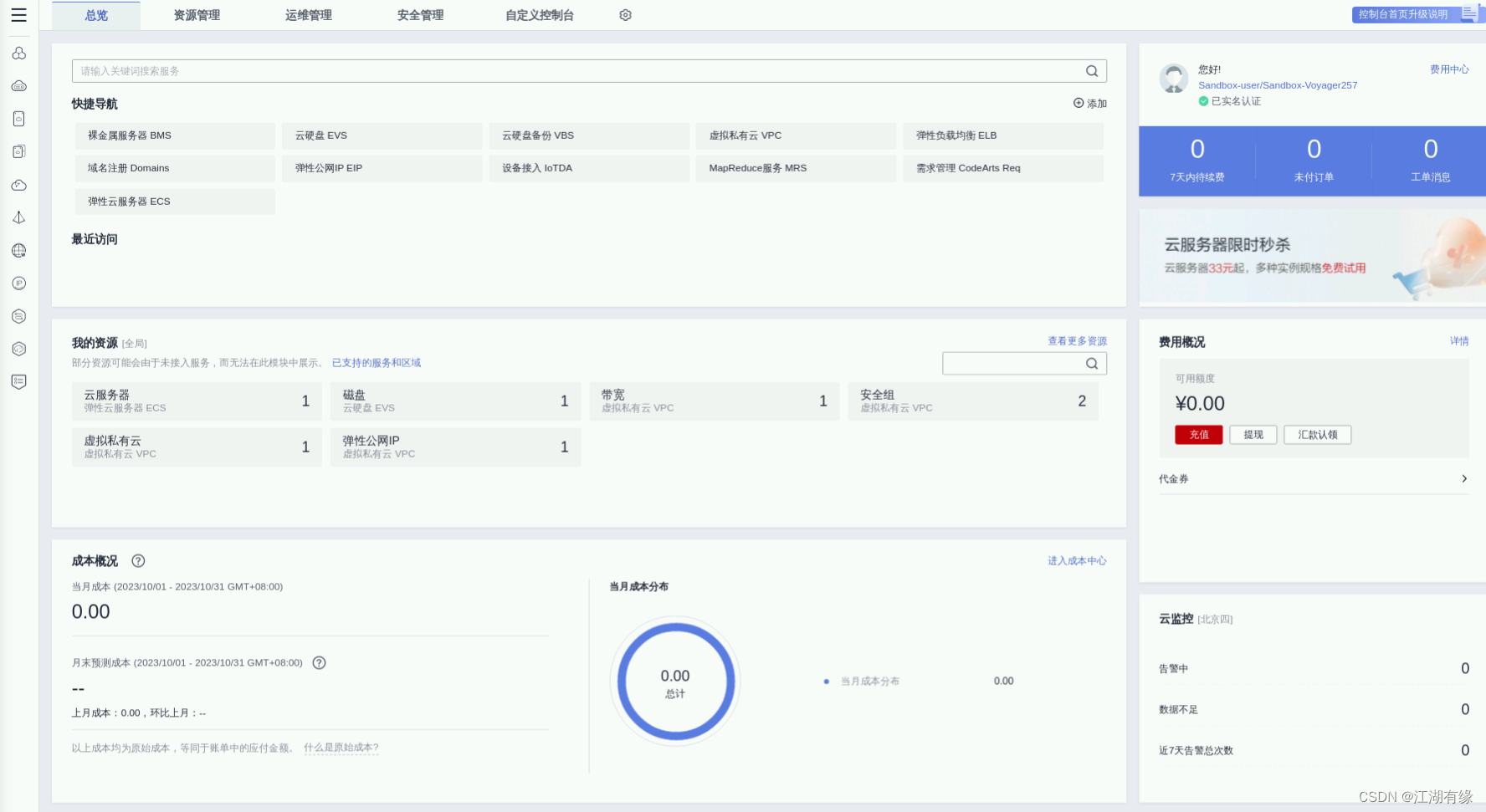
5.2 复制ECS弹性公网IP地址
进入ECS管理页面,复制其ECS弹性公网IP地址。
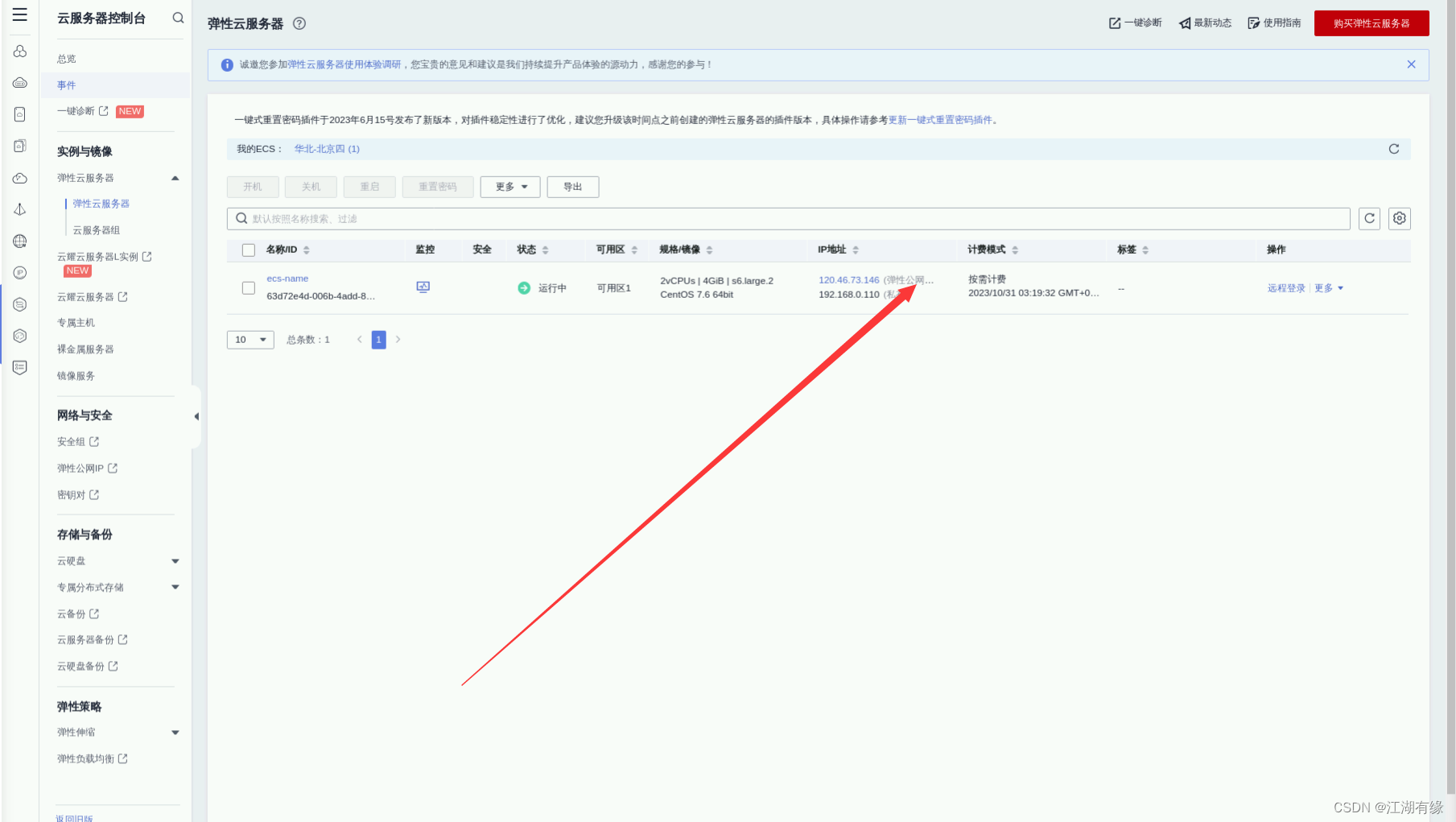
5.3 远程连接弹性云服务器ECS
打开桌面的Xfce终端,输入命令连接远程服务器。
ssh root@EIP
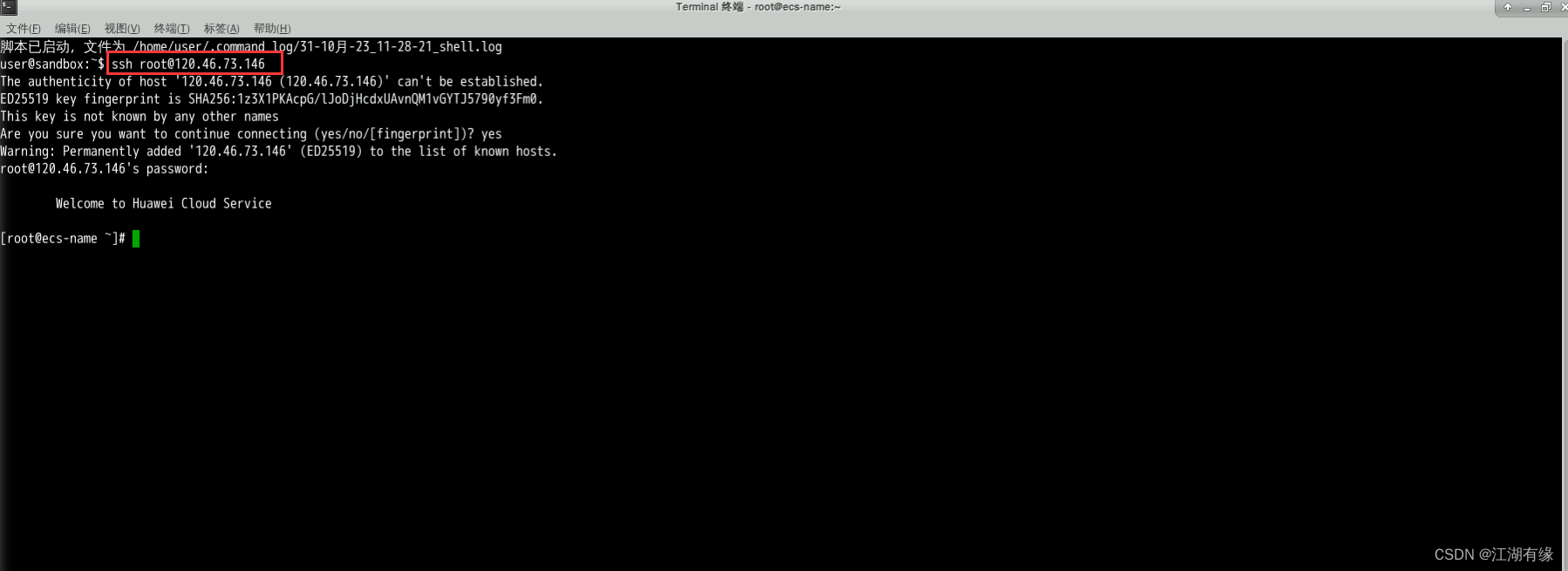
六、安装图形桌面软件
6.1 安装图形桌面软件
执行以下命令,安装图形桌面软件。
yum groupinstall "Server with GUI" -y
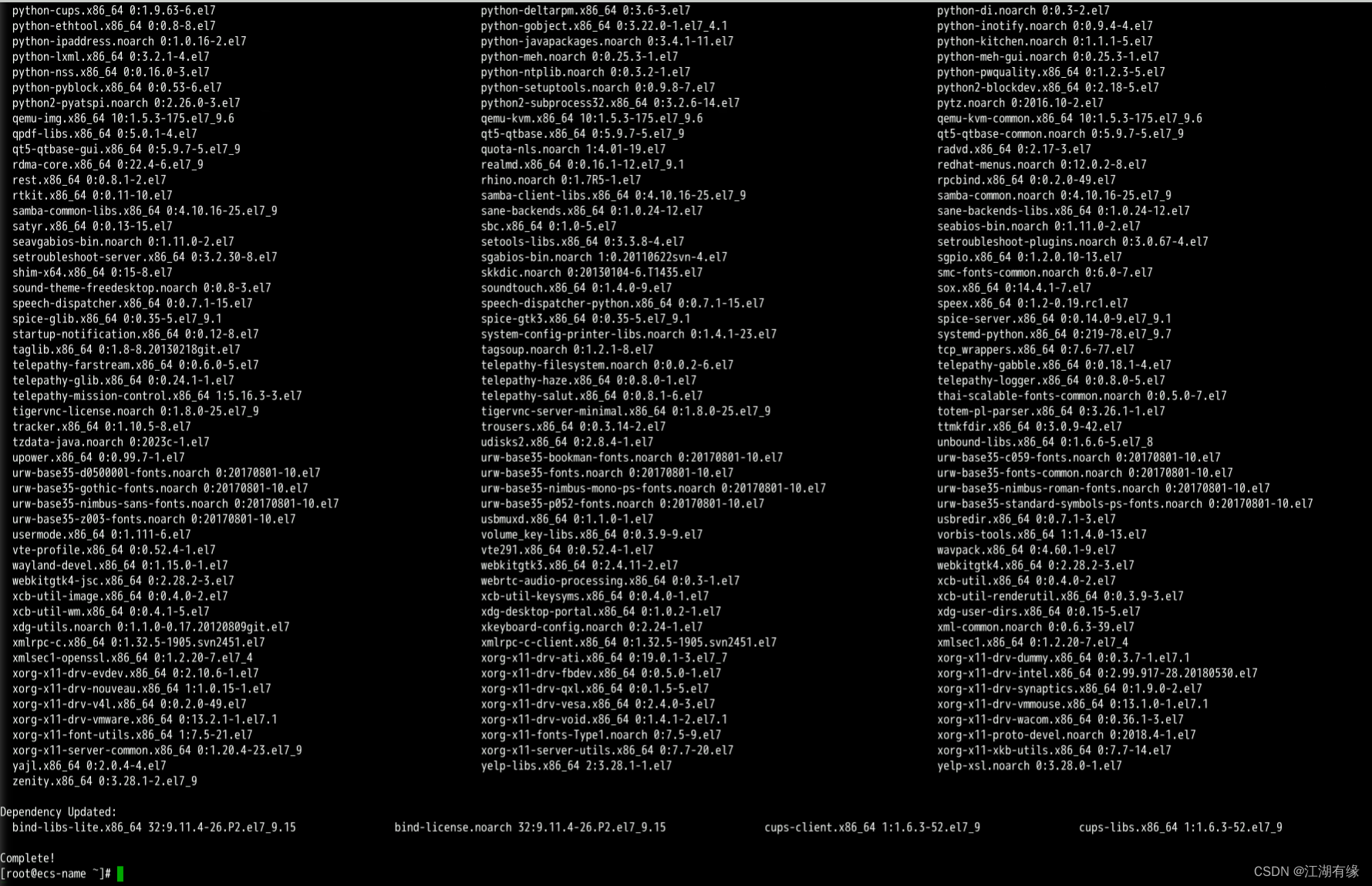
6.2 设置图形模式为默认启动模式
执行以下命令,设置图形模式为默认启动模式。
systemctl set-default graphical
重启服务器
reboot
七、通过VN 登录Linux实例
7.1 VNC登 Linux实例
关闭 ECS Terminal,通过 VNC 登录 Linux 实例。
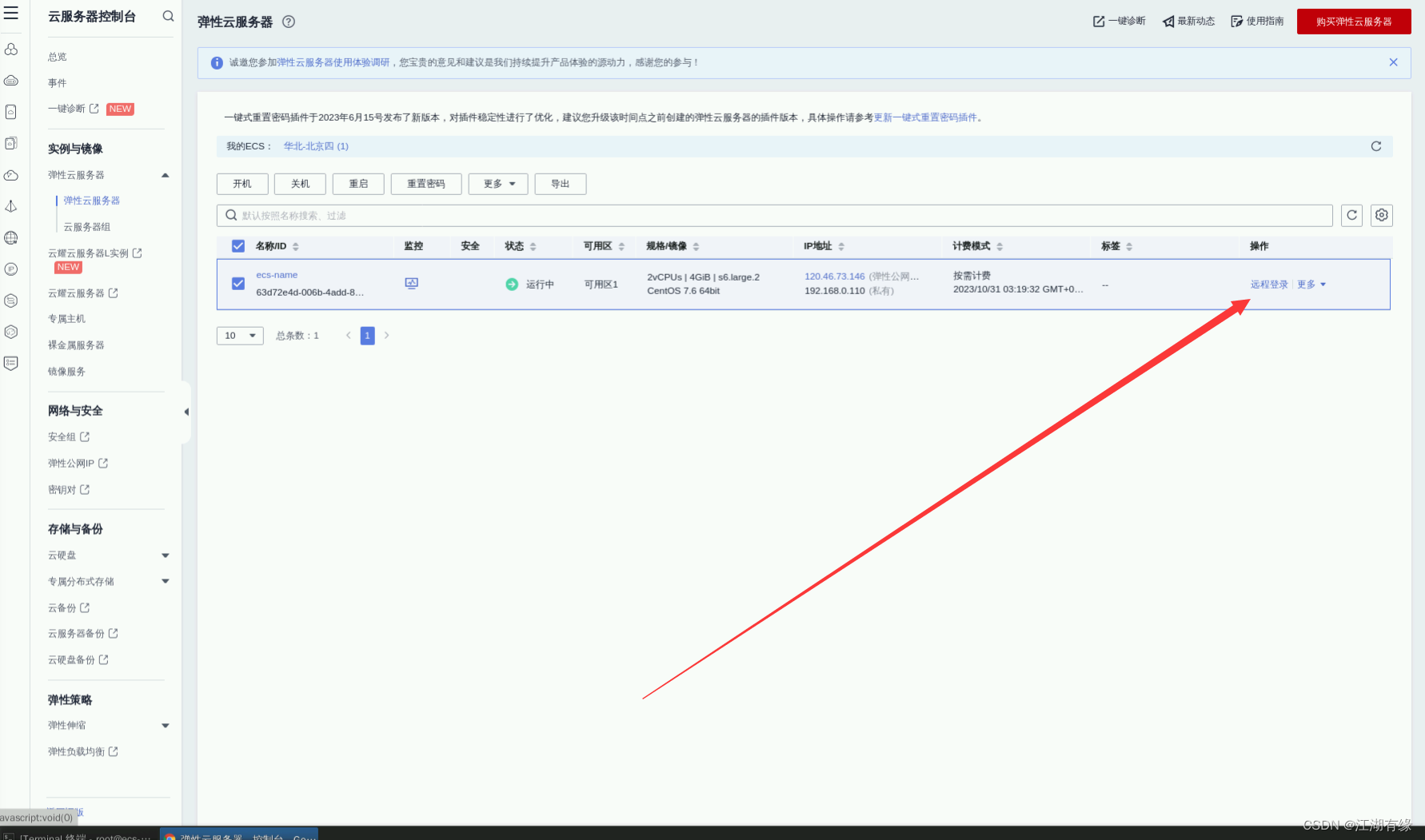
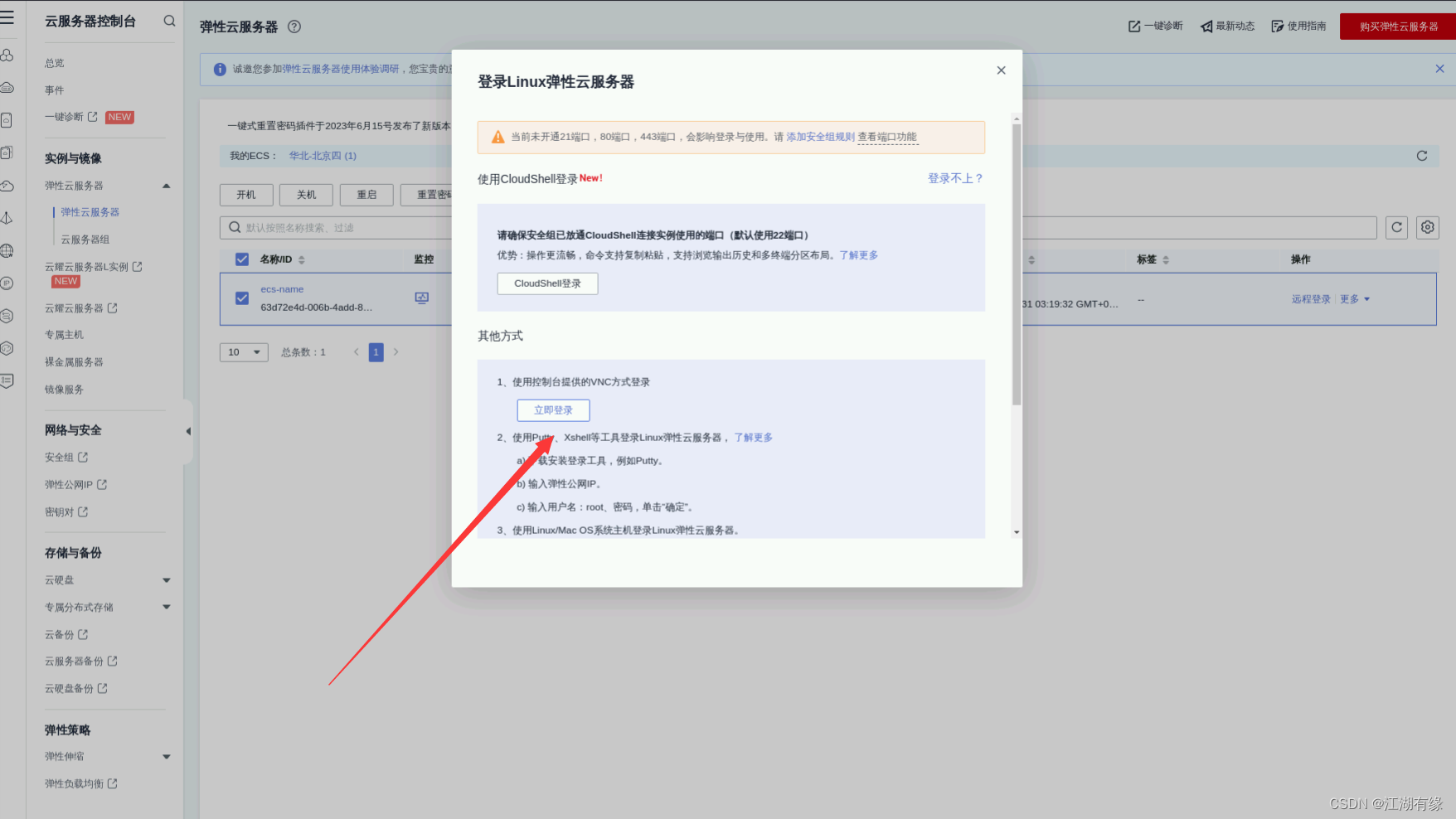
7.2 连接成功后即进入图形化界面
本地VNC连接成功后,进入图形化界面。
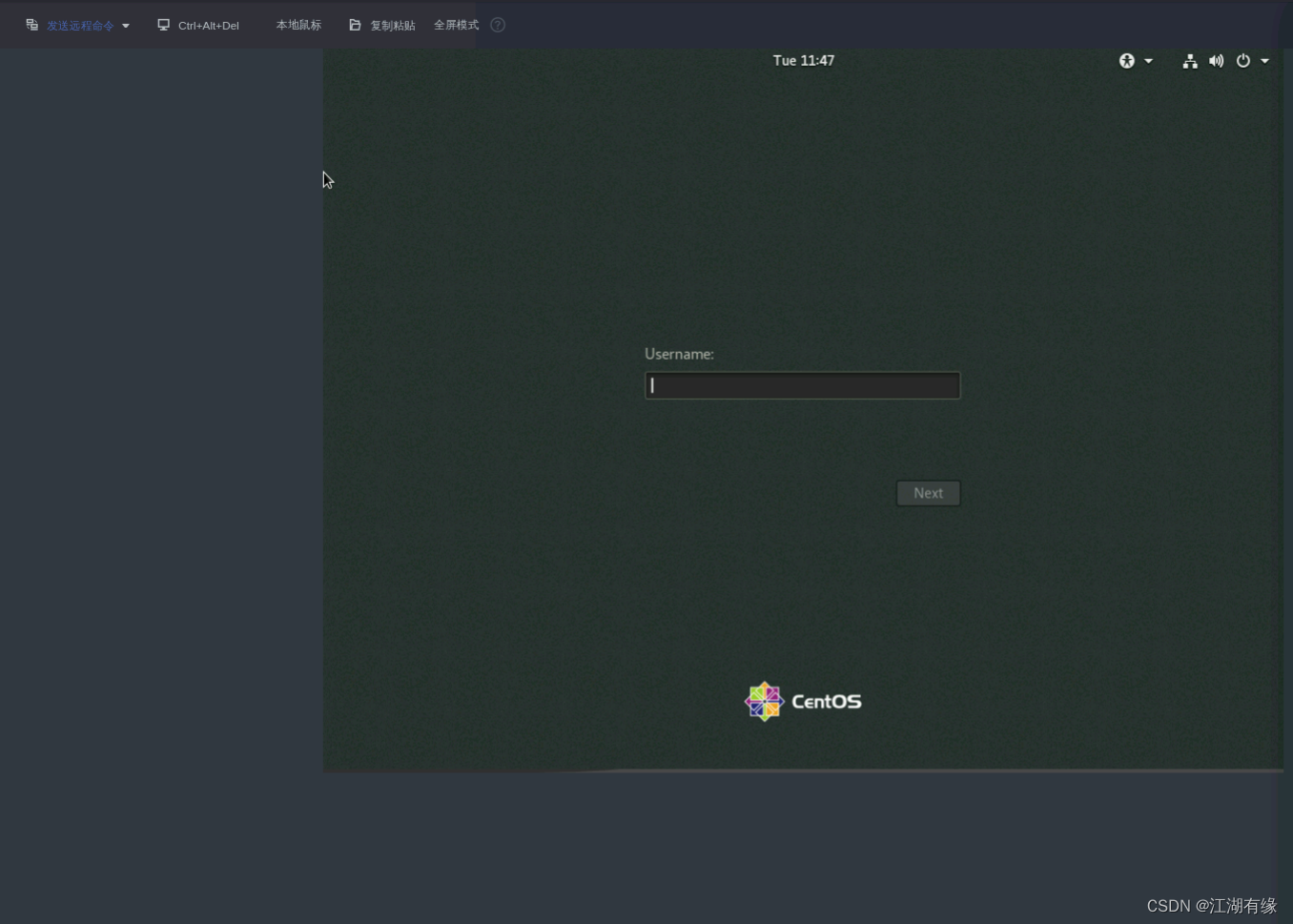
- 点赞
- 收藏
- 关注作者


评论(0)